Androidデバイスで写真やメッセージなどの重要なデータを失うと、本当にイライラします。幸いなことに、iMyFone D-Back for Androidのようなデータ復旧ソフトウェアは、失われたデータを迅速かつ効率的に復元できると謳っています。しかし、本当にそれだけの投資をする価値があるのでしょうか?
この iMyFone D-Back for Androidレビューでは、機能、価格、仕組み、長所と短所、さらに柔軟性や価値を求める場合に最適な代替手段など、 iMyFone D-Back for Androidについて知っておくべきすべてのことを説明します。
iMyFone D-Back for Androidは、 Androidデバイス向けに設計された専用のデータ復旧プログラムです。連絡先、メッセージ、通話履歴、WhatsAppデータ、メディアファイルなど、内部ストレージと外部SDカードの両方から、紛失または削除されたデータを復旧することを目的としています。
誤ってデータを削除してしまった場合、システムクラッシュ、パスワードを忘れてしまった場合など、様々な状況に最適です。ルート化されている端末でも、ルート化されていない端末でも、D-Backは複数の復元オプションを提供します。
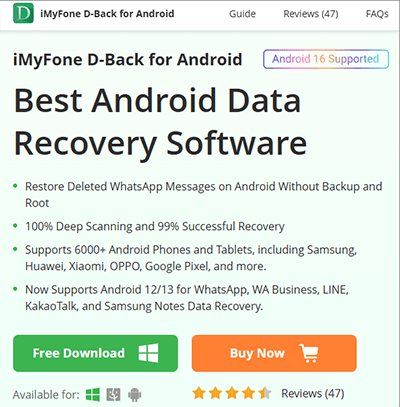
デバイスのストレージ、Google ドライブのバックアップ、または壊れたAndroidスマートフォンからデータを回復します。
連絡先、テキスト メッセージ、通話履歴、WhatsApp メッセージと添付ファイル、写真、ビデオ、オーディオ ファイル、ドキュメントを復元します。
Samsung、LG、Huawei、Xiaomi などのブランドの何千ものAndroidデバイスをサポートします。
続行する前に、ユーザーが回復可能なファイルをスキャンしてプレビューできるようにします。
必要なファイルのみを復元し、時間とストレージを節約します。
最小限の技術的知識を持つ初心者に適した、ユーザーフレンドリーなインターフェース。
iMyFone D-Back for Androidは、 Android 、プレミアム、ビジネスの3つの価格帯を提供していますAndroidプランには、 Androidスマートフォンからの紛失したAndroidデータの復元、Googleドライブからの復元、故障したデバイスからの復元が含まれます。プレミアムプランには、 Androidスマートフォンから直接削除されたWhatsAppメッセージを復元する機能と、 GoogleドライブからWhatsAppデータを復元する機能の2つの追加機能があります。
すべてのプランには無料アップデートと30日間の返金保証が付いています。ただし、無料版ではデータスキャンのみが可能で、実際の復旧はできないことにご注意ください。
Androidプラン
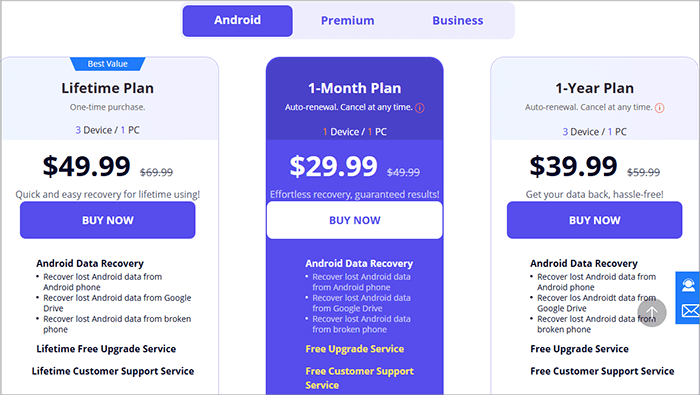
プレミアムプラン
iMyFone D-Backの使い方は簡単です。簡単なガイドをご紹介します。
ステップ 1. コンピューターに iMyFone D-Back for Androidをダウンロードしてインストールします。
ステップ2. プログラムを起動し、適切な復元モードを選択します(例:電話データの復元、壊れた電話からのデータの復元、Googleドライブからのデータの復元)。ここでは「電話データの復元」を選択します。
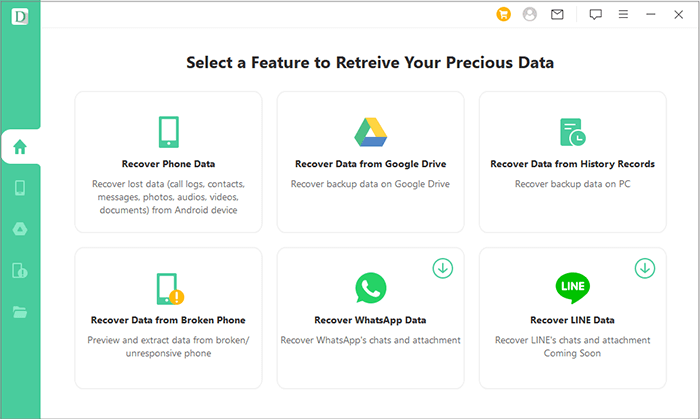
ステップ3. AndroidスマートフォンをUSBで接続し、USBデバッグを有効にします。次に、デバイス情報を選択してデータパッケージをダウンロードします。
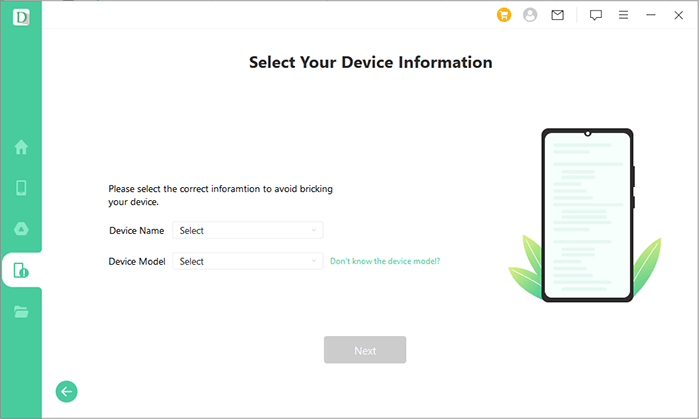
ステップ 4. 復元するファイルの種類を選択し、スキャンを開始します。

ステップ 5. スキャンしたファイルをプレビューし、復元するものを選択して、「復元」をクリックし、ファイルをコンピューターに保存します。
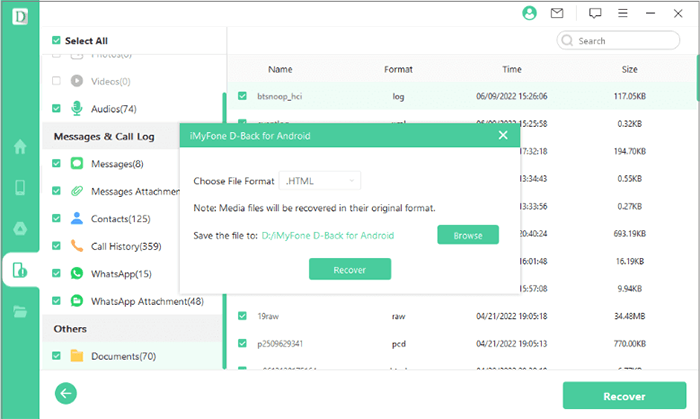
このツールがあなたのニーズに合っているかどうかをよりよく理解するために、その長所と短所を詳しく見てみましょう。
より手頃な価格の、または機能豊富なソリューションをお探しの場合は、 Coolmuster Lab.Fone for Android(Androidデータ復元) iMyFone D-Back の代替として最も評価の高い選択肢です。
Coolmuster Lab.Fone for Android(Androidデータ復元) 、 Androidの内部メモリとSDカードから削除または失われた連絡先、メッセージ、通話履歴、写真、動画、音楽、ドキュメントを復元するために設計された信頼性の高いデータ復旧ソフトウェアです。Android Android復旧とSDカード復旧という2つの強力なモジュールを備えています。
主な利点:
Androidデータを回復するために iMyFone D-Back for Androidの代替品を使用するにはどうすればよいでしょうか?
01コンピュータにソフトウェアをダウンロードしてインストールし、プログラムを起動します。
02 USBケーブルを使ってAndroidデバイスをコンピューターに接続します。画面の指示に従って、必要に応じてスマートフォンのUSBデバッグを有効にします。

03デバイスが認識されると、復元したいファイルの種類(メッセージ、連絡先、通話履歴、写真など)を選択できる画面が表示されます。「次へ」をクリックして続行してください。

04ニーズに合わせてスキャンモード(クイックスキャンまたはディープスキャン)を選択します。「続行」をクリックしてAndroidスマートフォンのスキャンを開始します。
注意:ソフトウェアが内部メモリに保存されているすべての削除済みファイルをスキャンできるようにするには、 Androidデバイスをルート化する必要があります。

05スキャン後、既存および削除されたすべてのファイルが左側のパネルにカテゴリ別に整理されます。任意のカテゴリ(例:SMS、連絡先、写真、ビデオなど)をクリックすると、右側のウィンドウで詳細をプレビューできます。
回復したいファイルを選択し、「回復」をクリックすると、データの回復プロセスが開始され、ファイルは自動的にコンピューターに保存されます。

注:必要に応じて、「削除されたアイテムのみを表示する」を切り替えて、既存のデータを除外し、削除されたファイルのみを表示します。
iMyFone D-Back for Androidは、マルチモードの復元システムと幅広い互換性を備え、ほとんどのユーザーのニーズを満たす優れたデータ復元ツールです。ただし、価格と無料版の制限事項は、すべてのユーザーに適さない可能性があります。
より費用対効果が高く、同等の性能を持つ代替ソフトをお探しなら、 Coolmuster Lab.Fone for Android(Androidデータ復元)強くお勧めします。より幅広い復元範囲と明確な価格設定を提供し、一般ユーザーにもプロフェッショナルにも適しています。
関連記事:
[2025] 見逃せないiMyFone D-Backの徹底レビュー
徹底的な iMyFone iTransor レビュー: 今使う価値はあるか?





